Модуль “Клонер чатов” в Telegram Prime — это мощный инструмент для автоматизации процессов клонирования и разогрева Telegram-групп и чатов. Он идеально подходит для владельцев бизнесов, маркетологов и администраторов сообществ, которые стремятся оптимизировать свою работу с Telegram.
Что такое клонер чатов, для чего он нужен и как работает?
Клонер чатов — это инструмент, предназначенный для копирования истории сообщений из Telegram-чатов, групп или каналов. Основная цель такого модуля — автоматизация работы с чатами, создание видимости активности, разогрев сообществ и наполнение их контентом.
Для чего нужен клонер чатов?
Многие администраторы сталкиваются с проблемой неактивной аудитории. Например, вы запускаете новый чат, но участники не проявляют активности. Клонер чатов позволяет решить эту проблему, выполняя несколько задач:
- Разогрев чата: создание видимости оживлённого общения, чтобы привлечь новых пользователей.
- Наполнение контентом: перенос сообщений из других чатов или каналов, чтобы избежать пустоты.
- Автоматизация: упрощение работы с инвайтами и миграцией информации между группами.
Как работает клонер чатов?
- Выбор исходного чата
Для начала выбирается чат, историю которого нужно выгрузить. Это может быть ваш личный чат или любой другой доступный. - Выгрузка истории
История сообщений выгружается в виде текстов, изображений, видео и других вложений. Важно помнить, что объём выгрузки зависит от размера чата: чем больше сообщений, тем больше времени и ресурсов понадобится. - Перенос данных
Выгруженная информация переносится в новый чат или группу, где она будет опубликована. Можно настроить порядок публикации, имитируя естественную активность.
Практический пример:
Предположим, вы выбрали какой-то чат, посвящённый теме биржи KuCoin, например, “Kukoin_rus Help”. Чтобы ускорить процесс, лучше работать с небольшим объёмом сообщений. Чем больше сообщений в истории, тем больше потребуется аккаунтов для обработки данных и времени на выгрузку.
Для успешной выгрузки и переноса необходимо выполнить следующие шаги:
- Выбрать параметры выгрузки (звёздочкой помечены необязательные пункты).
- Настроить частоту публикаций и выбрать время активности.
Формат данных
Экспортируемая история должна быть обязательно в формате JSON, так как этот формат наиболее удобен для дальнейшей обработки и использования. Формат HTML в данном случае не подходит.
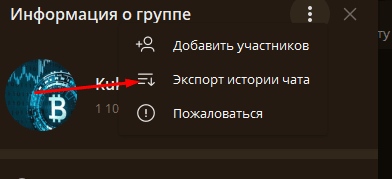
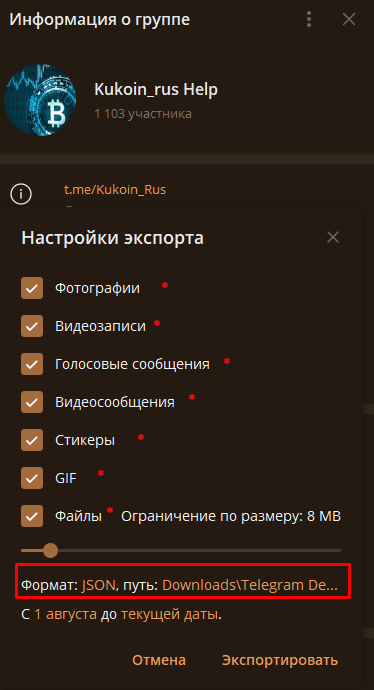
Переход к работе
После экспорта данных переходим в софт, где начинается основной процесс. Первым шагом является использование Упаковщика истории. Этот инструмент необходим для подготовки выгруженных данных, их оптимизации и последующей публикации в новый чат. Упаковщик обеспечивает удобную структуру данных, что упрощает процесс автоматизации.
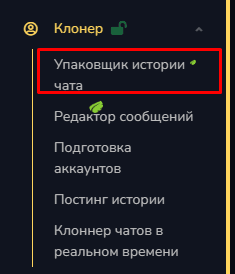
Далее на скриншоте я подробно описал основные принципы работы.
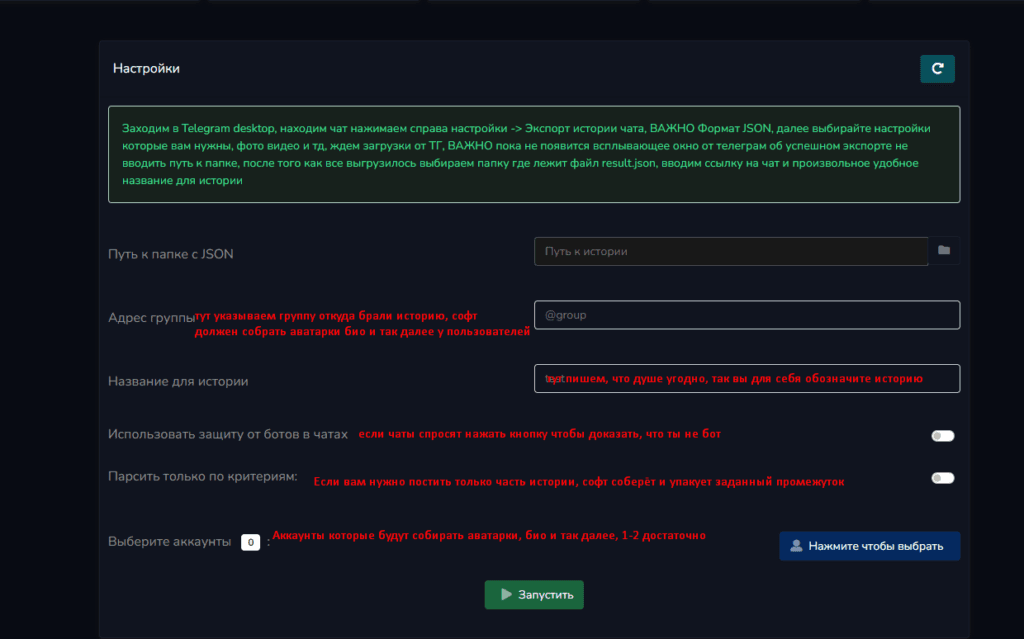
Дальше появляются повторяющиеся логи, в которых отображается информация о собранных участниках, загруженных аватарках и прочих деталях процесса… Ждём завершения.
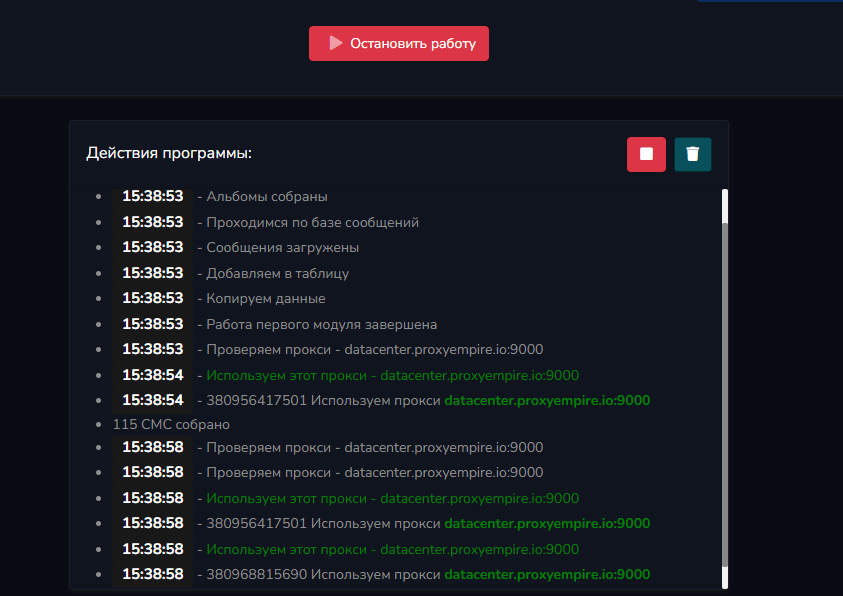
И вот наконец-то сбор закончен:
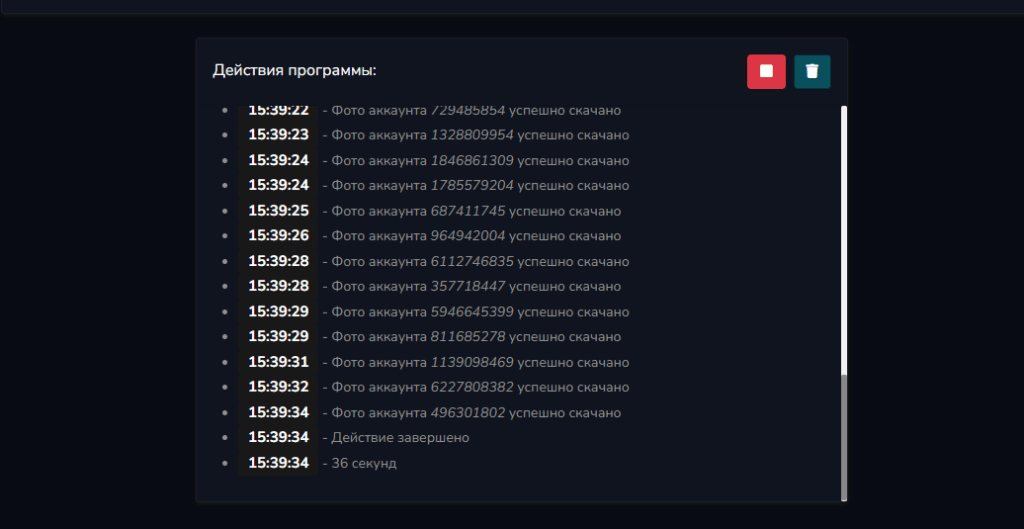
Переходим во вкладку “Редактор сообщений” (если, конечно, возникает необходимость в их редактировании).
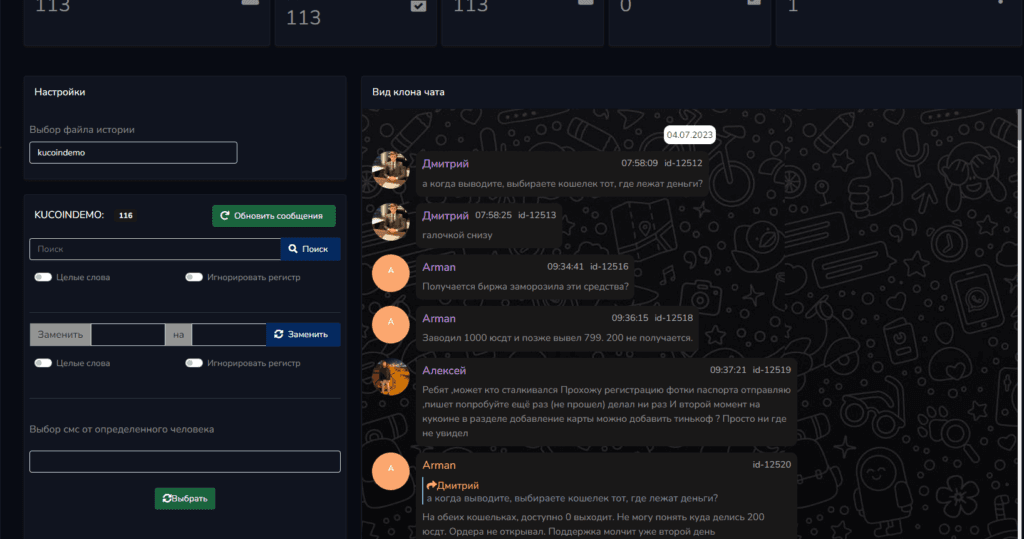
Здесь вы увидите историю сообщений, представленную в веб-формате. Вы можете редактировать любое сообщение, просто нажав на него. Также есть возможность заменить определённые слова или ссылки на нужные вам, а при желании — удалить сообщения от конкретного пользователя.
В истории, которую я выбрал для примера, мало активных участников, поэтому полностью удалять кого-либо не будем. Однако немного подкорректировать первое сообщение вполне возможно!
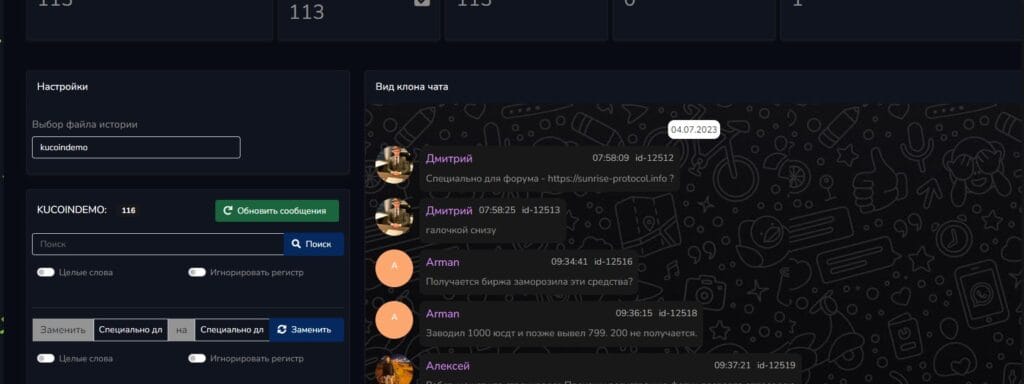
Здесь также доступно множество дополнительных разделов для управления историей сообщений. Вы сможете настроить её под свои задачи, используя различные инструменты и функции.
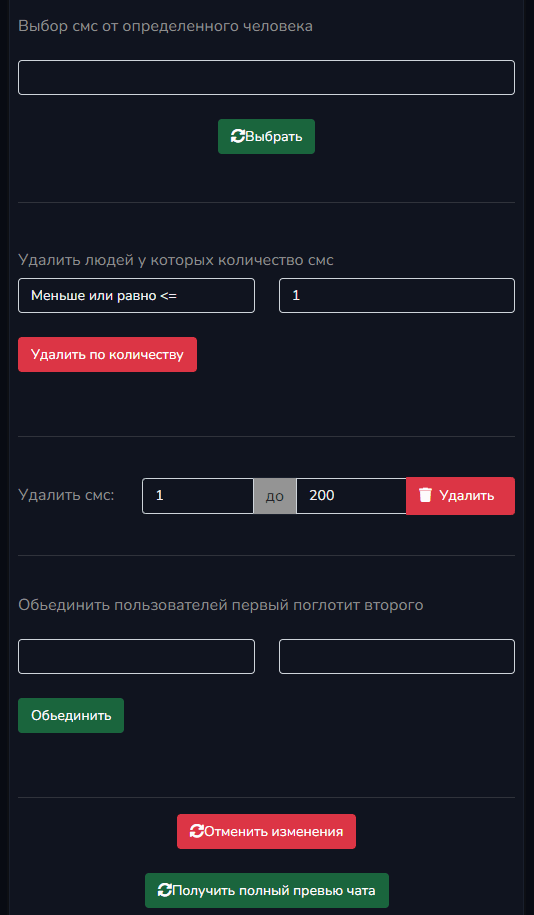
Есть множество полезных функций:
- Выбор всех сообщений от одного пользователя, что упрощает редактирование или удаление.
- Удаление участников, которые написали всего 1-2 сообщения, чтобы не тратить ресурсы на них.
- Объединение пользователей для создания одного виртуального участника с большим количеством сообщений, что позволяет увеличить видимую активность в чате.
После завершения подготовки переходим в раздел “Подготовка аккаунтов”.
Тут всё предельно просто: — настройка и распределение аккаунтов для работы.
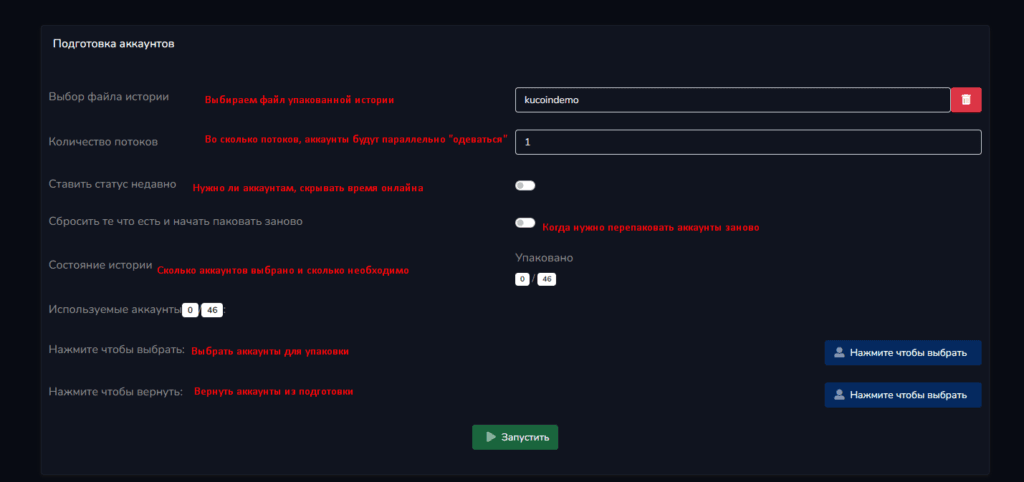
Выбираем параметры, запускаем процесс упаковки — всё максимально просто и удобно.
После завершения упаковки переходим к самому главному этапу — постингу истории. Вот где начинается настоящая магия! 😊
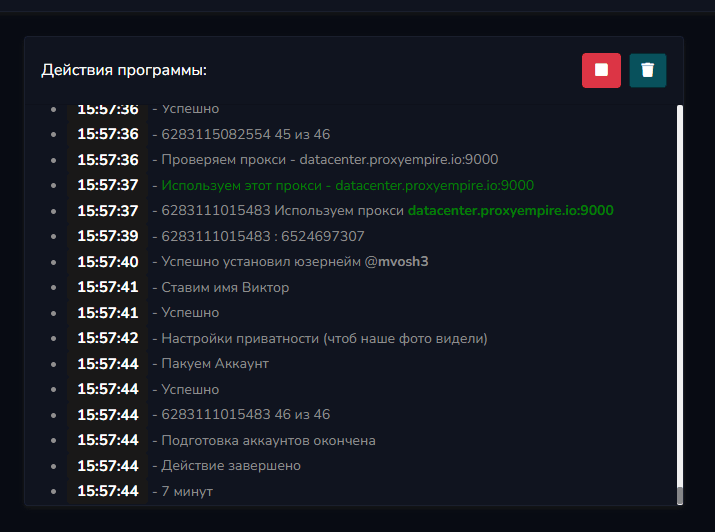
Здесь всё должно быть интуитивно понятно и просто. Однако, чтобы у вас не возникло вопросов, я подробно расписал все шаги и нюансы для удобства работы. 😊
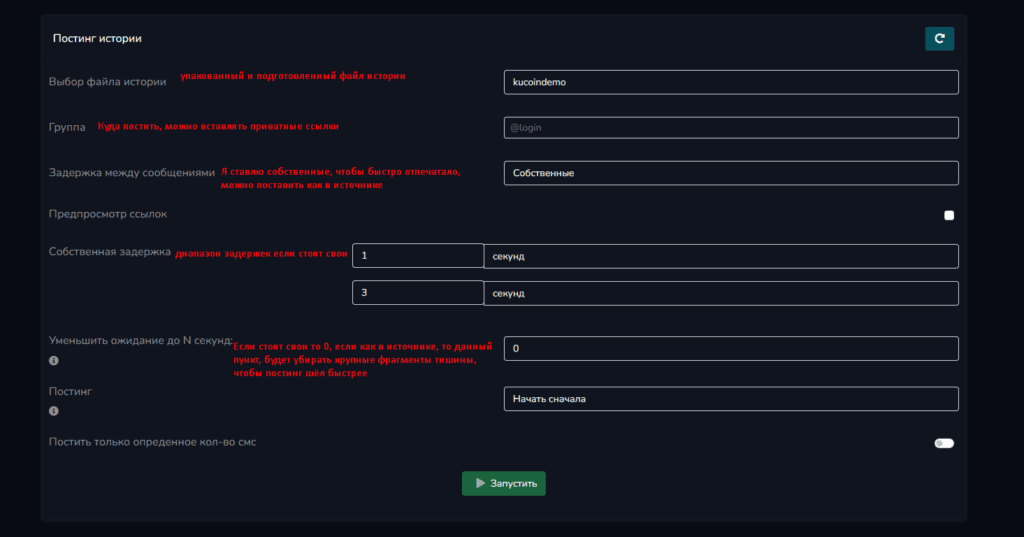
Ещё один важный момент: некоторые файлы истории могут быть повреждены, и их запуск возможен только с использованием ID определённого сообщения. Чтобы получить этот ID, зайдите в раздел редактирования, выберите нужную историю, и там вы увидите искомый идентификатор.
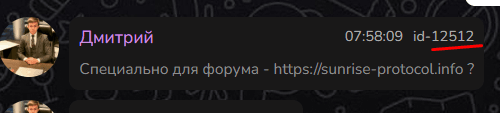
Вставлять только цифры нужно таким образом:

Ну и, собственно, запускаем процесс! 🚀
Не стоит переживать — сначала всем аккаунтам нужно будет вступить в чат, это стандартный шаг для корректной работы. 😉

Ну и, собственно, вот итоговый результат, который мы получили! 😊
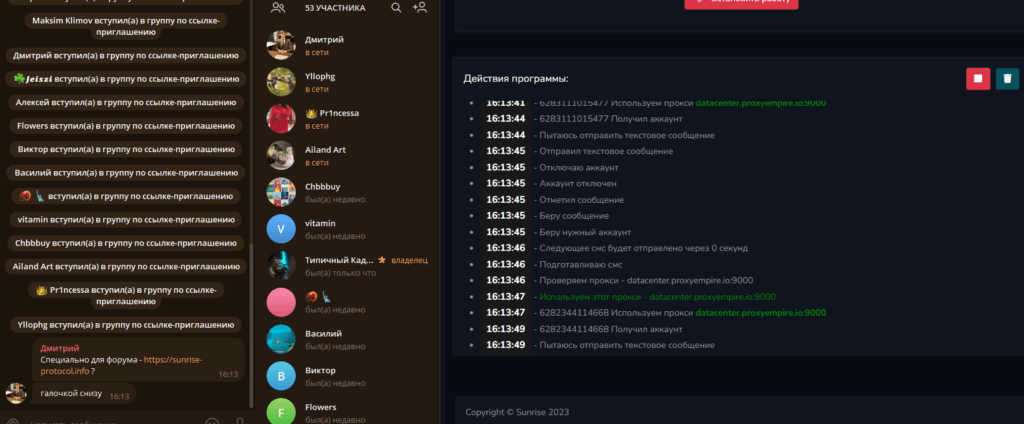
Инструкция для работы с клонером в режиме реального времени будет оформлена в отдельной статье, где подробно разберём все шаги и особенности. 😉
Где купить модуль?
Модуль “Клонер чатов” продаётся отдельно. Чтобы приобрести его, вы можете написать нам на сайте. Этот инструмент входит в линейку возможностей Telegram Prime — многоцелевого комбайна для работы с Telegram.
Если у вас есть дополнительные вопросы или требуется помощь в настройке, пишите!